Imposta la modalità di selezione e seleziona gli elementi da usare negli assiemi.
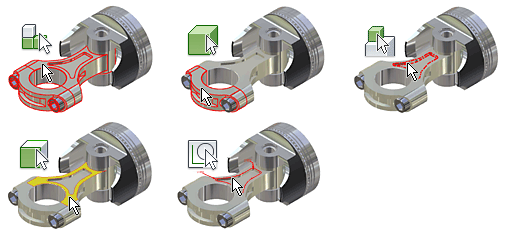
Accesso
Nella barra degli strumenti Accesso rapido, fare clic sulla freccia del comando Seleziona.
 Priorità componente
Priorità componente -
Imposta il comando per selezionare i componenti completi. Un componente può essere una parte o un sottoassieme. Non è possibile selezionare una parte o un componente derivati di un sottoassieme.
 Priorità parte
Priorità parte -
Imposta il comando per selezionare le parti che siano state aggiunte all'assieme come parti singole o come componenti di un sottoassieme. Non è possibile selezionare le lavorazioni o la geometria dello schizzo di una parte.
 Priorità lavorazione
Priorità lavorazione -
Imposta il comando per selezionare le lavorazioni (incluse le geometrie di lavoro) di qualsiasi parte dell'assieme.
 Seleziona facce e spigoli
Seleziona facce e spigoli -
Imposta il comando per selezionare le facce di qualsiasi parte dell'assieme. Inoltre, è possibile evidenziare e selezionare le facce o le singole curve che le definiscono.
 Seleziona lavorazioni di schizzo
Seleziona lavorazioni di schizzo -
Imposta il comando per selezionare la geometria dello schizzo usata per creare le lavorazioni. Inoltre, è possibile evidenziare e selezionare gli schizzi o le singole curve che li definiscono.
 Seleziona solo visibile
Seleziona solo visibile -
Include solo i componenti visibili in un gruppo di selezione. L'opzione Seleziona solo visibile è applicata a tutti i metodi di selezione.
 Abilita pre-evidenziazione
Abilita pre-evidenziazione -
Mostra la pre-evidenziazione quando il cursore viene posizionato su un oggetto. Per impostazione predefinita, questo comando è attivato. Negli ambienti di assiemi e assiemi saldati, se disattivata, la pre-evidenziazione non viene visualizzata durante la priorità di selezione di componenti o parti.
Questa impostazione non influisce sul comando Seleziona altre, che consente di visualizzare sempre la pre-evidenziazione.
Il comando Abilita pre-evidenziazione è disponibile inoltre nella scheda Generale della finestra di dialogo Opzioni applicazione.
Le opzioni Selezione componente consentono di creare un gruppo basato su criteri specifici. È possibile utilizzare il gruppo selezionato in altre operazioni, ad esempio la regolazione della visibilità.
 Seleziona tutte le ricorrenze
Seleziona tutte le ricorrenze -
Seleziona tutte le ricorrenze del modello selezionato nel file corrente.
 Vincolato a
Vincolato a -
Seleziona ed evidenzia i componenti vincolati ad uno o più componenti preselezionati.
 Dimensioni componente
Dimensioni componente -
Seleziona ed evidenzia i componenti con dimensioni corrispondenti ai valori impostati in Seleziona in base a dimensioni. Le dimensioni sono determinate dalla diagonale del riquadro d'ingombro dei componenti selezionati. È possibile fare clic sulla freccia per selezionare un componente e misurare le sue dimensioni. Selezionare le opzioni appropriate per selezionare componenti con dimensioni superiori o inferiori alle dimensioni del componente specificate. È possibile utilizzare la percentuale, con 100% come dimensione massima del componente.
 Offset componente
Offset componente -
Seleziona ed evidenzia i componenti contenuti nel riquadro d'ingombro dei componenti selezionati con l'aggiunta di una distanza di offset. Impostare la distanza di offset in Seleziona in base ad offset oppure fare clic su una faccia e trascinarla per ridimensionarla. Fare clic sulla freccia per usare lo strumento Misura, se appropriato. Selezionare la casella di controllo che consente di evidenziare i componenti contenuti parzialmente.
 Offset sfera
Offset sfera -
Seleziona ed evidenzia i componenti contenuti in una sfera che circonda i componenti selezionati. Impostare le dimensioni della sfera in Seleziona in base a sfera, oppure fare clic sul bordo della sfera e trascinarla per ridimensionarla. Fare clic sulla freccia per usare lo strumento Misura, se appropriato. Selezionare la casella di controllo che consente di evidenziare i componenti contenuti parzialmente.
 Seleziona per piano
Seleziona per piano -
Seleziona ed evidenzia i componenti sul lato specificato di un piano. Selezionare il piano di delimitazione e il lato (direzione) in Seleziona per piano. Selezionare la casella di controllo che consente di evidenziare i componenti contenuti parzialmente.
 Componenti esterni
Componenti esterni -
Seleziona ed evidenzia i componenti esterni. Impostare Percentuale visibile per regolare la sensibilità.
 Componenti interni
Componenti interni -
Seleziona ed evidenzia i componenti nascosti (interni). Impostare Percentuale visibile per regolare la sensibilità.
 Tutto in inquadratura
Tutto in inquadratura -
Seleziona ed evidenzia tutti i componenti "visibili" nel piano della vista corrente. Impostare Percentuale visibile per regolare la sensibilità.
 Inverti selezione
Inverti selezione  Selezione precedente
Selezione precedente -
Consente di selezionare nuovamente il gruppo di selezione precedente. L'opzione è in grado di memorizzare un solo gruppo precedente.